本文主要是介绍Mac安装多个jdk环境(jdk8+jdk17)保姆级,希望对大家解决编程问题提供一定的参考价值,需要的开发者们随着小编来一起学习吧!
Mac安装多个jdk环境(jdk8+jdk17)保姆级
背景:新机安装开发环境发现需要找很多文章,,,,这里一篇文章安装所有环境
文章目录
- Mac安装多个jdk环境(jdk8+jdk17)保姆级
- 🎉获取更多Mac软件
- 一、安装JDK8
- ①:下载
- ②:安装
- ③:配置环境变量
- 二、安装JDK17
- ①:下载
- ②:安装
- ③:配置环境变量
🎉获取更多Mac软件
下载地址:
- www.macfxb.cn
一、安装JDK8
①:下载
网盘下载
链接:https://pan.baidu.com/s/1VWGtiilO0q4Jz34v9kHUeA?pwd=Coke
提取码:Coke
- 官网下载
官网下载:https://www.oracle.com/java/technologies/downloads/archive/
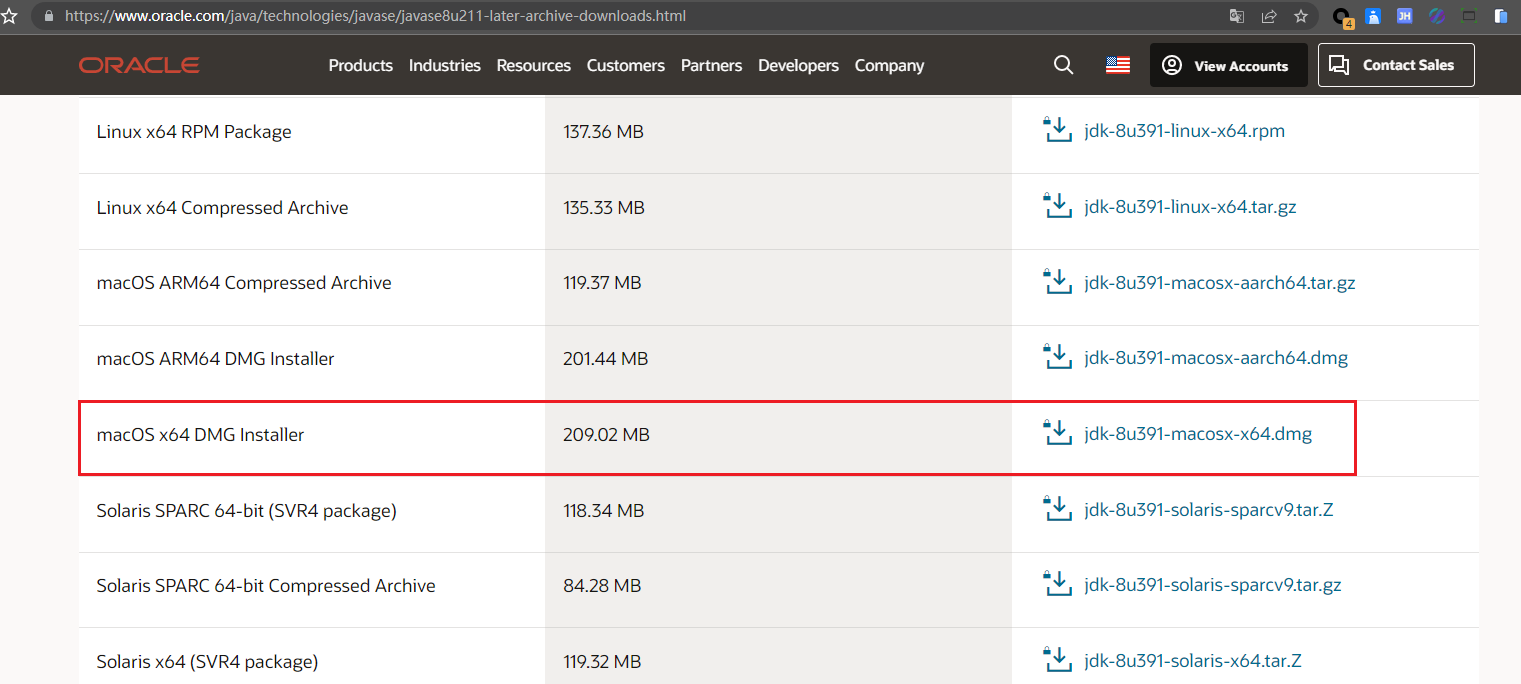
②:安装
1.双击即可
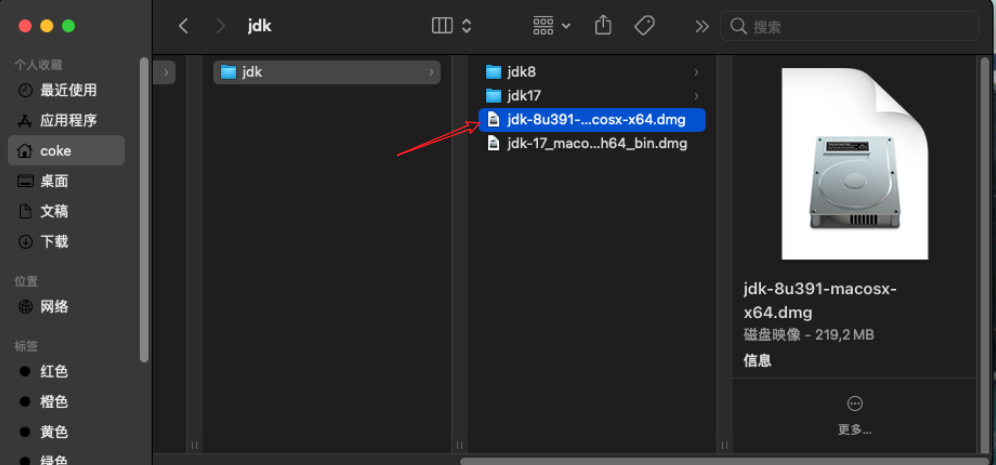
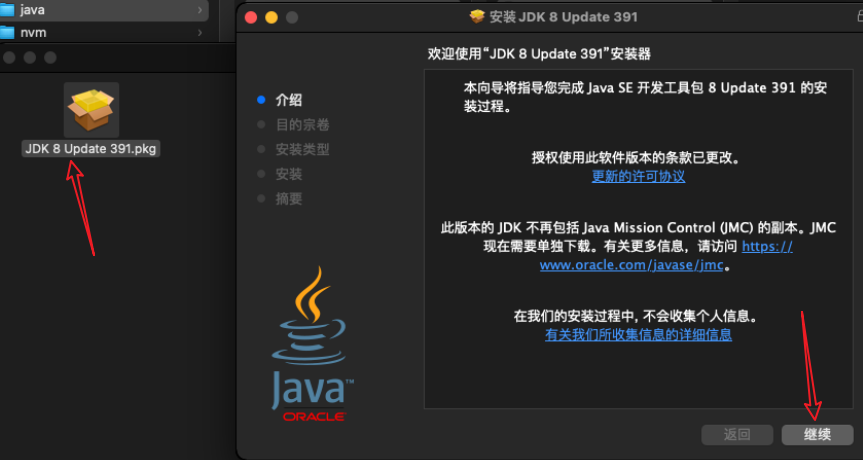
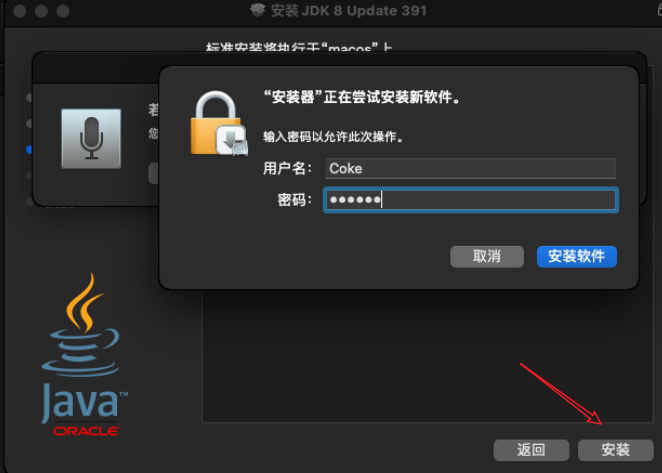
③:配置环境变量
1.等待安装完
- 配置环境变量
vim ~/.bash_profile
- 添加以下代码(java_home8路径改成自己的)
# 配置多版本jdk
# 设置为Java 8 JDK的安装路径
export JAVA_8_HOME=/Library/Java/JavaVirtualMachines/jdk-1.8.jdk/Contents/Home# 创建了一个别名jdk8 输入jdk8时临时设置JAVA_HOME环境变量
alias jdk8='export JAVA_HOME=$JAVA_8_HOME'export PATH=$JAVA_HOME/bin:$PATH:.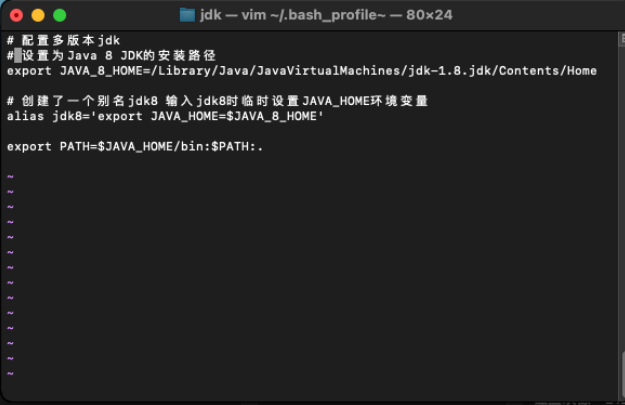
2.刷新配置文件
source ~/.bash_profile
3.检查环境变量的路径
echo $JAVA_8_HOME

3.查看JDK的版本信息
java -version
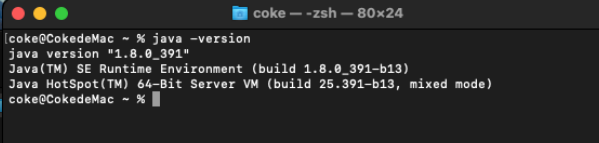
4.设置自动刷新
(!!! 如果设置过就不需要了)
- 每次终端启动会先加载
~/.zshrc,在这里执行source ~/.bash_profile语句
vim ~/.zshrc
- 添加以下内容
source ~/.bash_profile
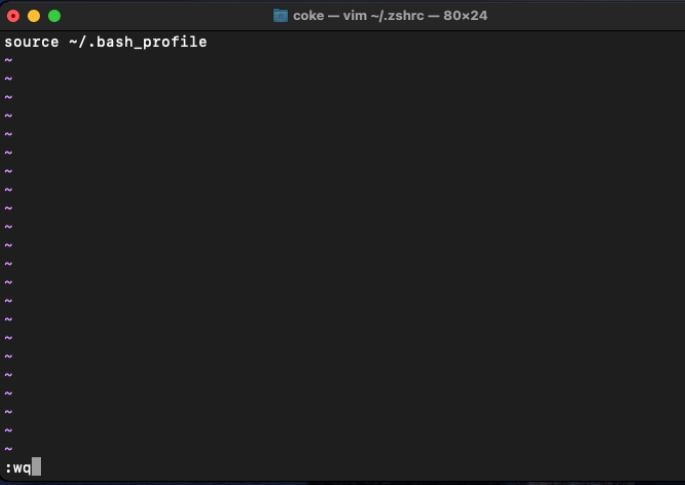
至此JDK8安装成功!
二、安装JDK17
①:下载
网盘下载
链接:https://pan.baidu.com/s/1VWGtiilO0q4Jz34v9kHUeA?pwd=Coke
提取码:Coke
- 官网下载
官网下载:https://www.oracle.com/java/technologies/downloads/archive/
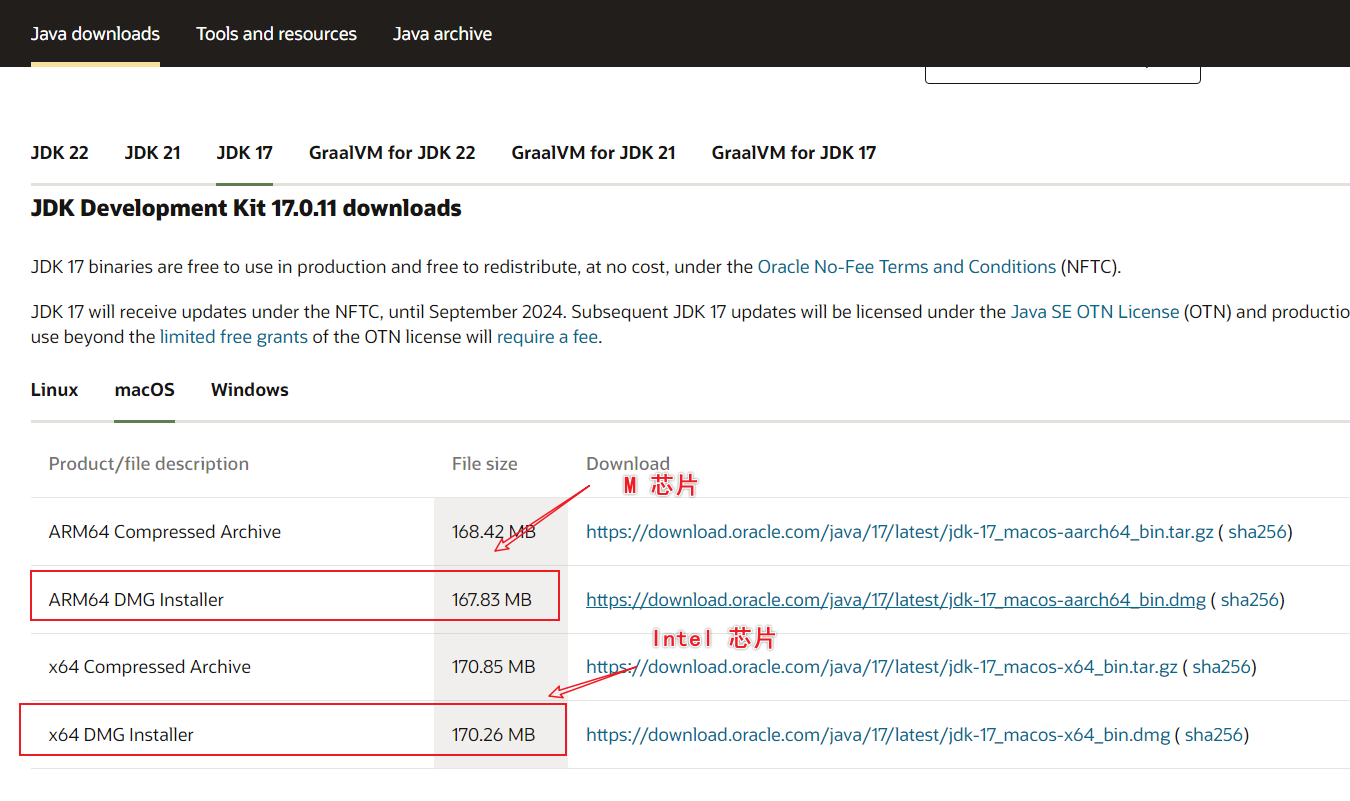
②:安装
1.双击即可
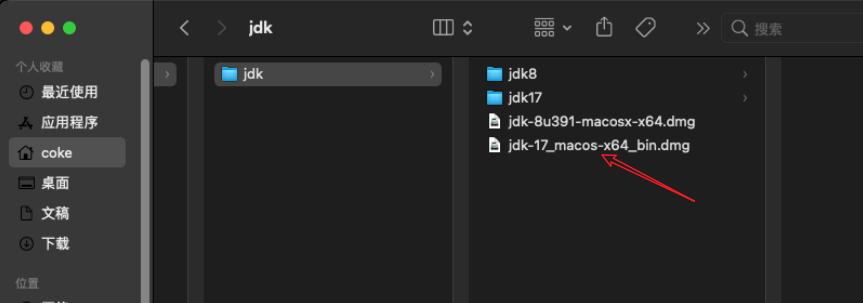
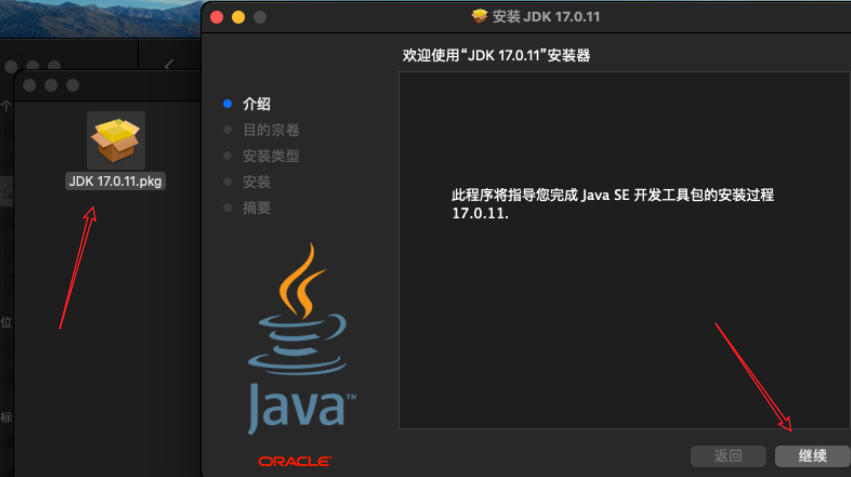
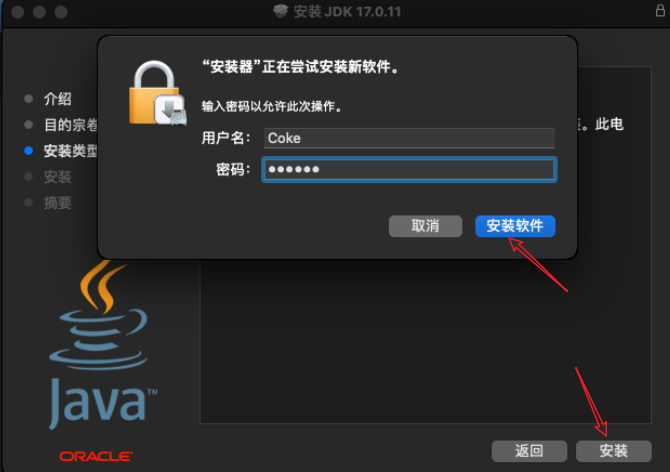
③:配置环境变量
1.等待安装完
- 配置环境变量
vim ~/.bash_profile
- 添加以下代码(java_home8路径改成自己的)
# 配置多版本jdk
# 设置为Java 8 JDK的安装路径
export JAVA_8_HOME=/Library/Java/JavaVirtualMachines/jdk-1.8.jdk/Contents/Home# 设置为Java 17 JDK的安装路径
export JAVA_17_HOME=/Library/Java/JavaVirtualMachines/jdk-17.jdk/Contents/Home# 创建了一个别名jdk8 输入jdk8时临时设置JAVA_HOME环境变量
alias jdk8='export JAVA_HOME=$JAVA_8_HOME'
# 创建了一个别名jdk17 输入jdk17时临时设置JAVA_HOME环境变量
alias jdk17='export JAVA_HOME=$JAVA_17_HOME'export PATH=$JAVA_HOME/bin:$PATH:.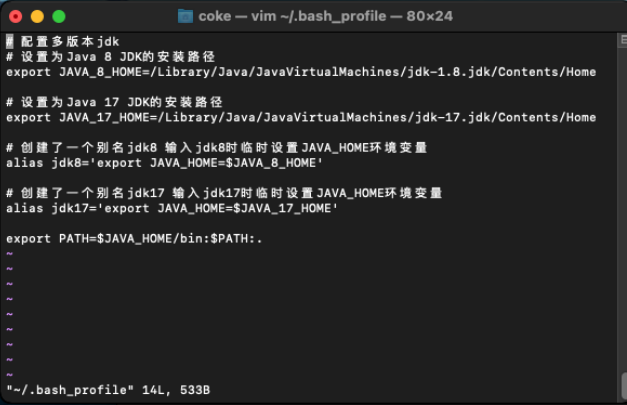
2.刷新配置文件
source ~/.bash_profile
3.检查环境变量的路径
echo $JAVA_17_HOME
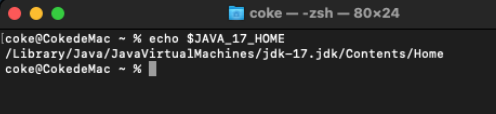
3.查看JDK的版本信息
java -version
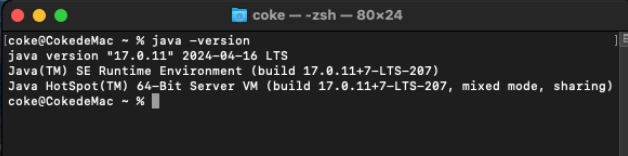
4.在不同版本之间切换
- 切换版本我们只需要输入
jdk8或jdk17
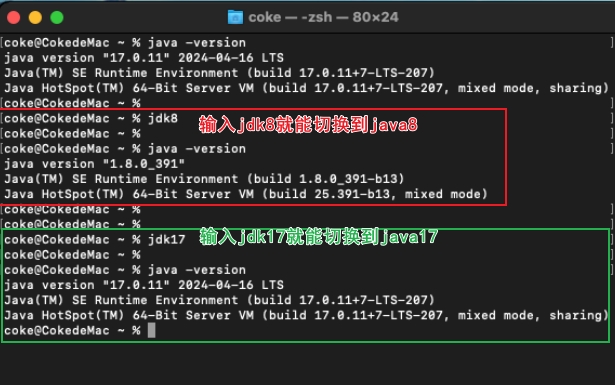
5.设置自动刷新
(!!! 如果设置过就不需要了)
- 每次终端启动会先加载
~/.zshrc,在这里执行source ~/.bash_profile语句
vim ~/.zshrc
- 添加以下内容
source ~/.bash_profile
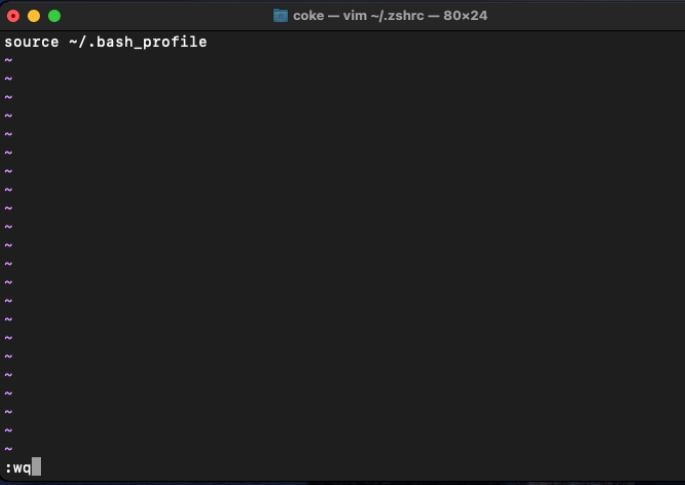
至此JDK17安装成功!
这篇关于Mac安装多个jdk环境(jdk8+jdk17)保姆级的文章就介绍到这儿,希望我们推荐的文章对编程师们有所帮助!








